オンキヨーやマクロメディアのパッケージソフトなどにバンドルされていたことでも知られるオーディオ編集ソフトDigiOnシリーズの最新版「DigiOnSound2」とそのサブセットにあたる「DigiOnSound Express」が、11月22日に発売される。MIDIデータは扱えないが、WAVEやAIFFなどの幅広いオーディオ形式をサポートし、QuickTimeやAVIなどの動画ファイルと同期させて編集できるDTMソフトだ。
充実のオーディオ編集機能
HDR(ハードディスクレコーディング)といえば、30万円以上もする高価な専用機材や10万円クラスのソフトウェアやサウンドカードを使ってMacintoshをターミナルにしたシステムを想像する人も多いかもしれない。しかし、PCの普及と性能アップによって、WindowsでのHDRもなかなか充実してきた。最近の低価格化が進んでいるソフトウェアによる環境でも、ひと昔前のプロシューマ向けシステムと同等の機能を備えており、なかなか侮れない。そこで、まずはHDRでもっとも重要なオーディオ編集機能をチェックしてみたい。
扱えるオーディオファイルも自由度が高く、DAE(※1)に対応していないCD-ROMドライブからでも、音楽CDのトラックを直接読み込むことができる。CD2WAVのようなリッピングソフトウェアを別途用意する必要がないので、編集の手間は格段に減る。また、CD-ROMで配布されているWAVE形式のループサウンド以外を扱えるので、オリジナルのCDとムービーデータを合体させてAVI形式のムービーにするといった楽しみ方もできるだろう。MP3についても、読み込み/書き出し(エンジンはFraunhofer製)に対応しており、リミックスした音楽トラックを指定した形式で保存(ミックスダウン)できる。
※1 DAE Digital Audio Extraction。音声信号をオーディオ出力端子から出力したアナログ信号で取り込みWAVE化するのではなく、音楽CDから読み取ったデジタルデータをIDE(ATAPI)やSCSIバス経由で直接取り込む方法。データの転送中の音質劣化がほとんどない。プロシューマが重視するオーディオ編集機能として、“プラグインエフェクト”がある。WAVESなどのサードパーティから多数発売されているReverbやPitchControll、C1、Q10などのプラグインを複数使うことができる(エフェクトチェイン機能)。DirectX Audio Plug-In、DirectX Media Object、Cubase VSTの各形式に対応しているので、Windows用として市販されているプラグインはほぼすべて使用できる。サードパーティのプラグインを持っていなくても、質、量ともに十分な数があらかじめ用意されているので、通常のオーディオ編集であればまったく不自由しないだろう。また、プラグインに関しても、ムービー編集の準備段階で頻繁に使いそうな無音検出やファイル分割などの機能は他のプラグインとはメニューを分けてあるので使いやすい。
オーディオの編集で必要とされるキューポイントの設定や追加/削除は、タイムシートから選んだり、マウスでドラッグしたりと状況に応じた編集に対応できる。ちなみに、このキューポイントは「Macromedia Director」などのマルチメディア作成ソフトに読み込んだ際にも反映され、マルチメディアタイトルを作成するときのオーディオトラック編集に便利だ。逆に、ACIDなどのループサウンドで設定されているキューポイントも読み込み可能となっている。ループサウンドを多数使用してオリジナルの曲を作りたい人には重宝する機能だ。
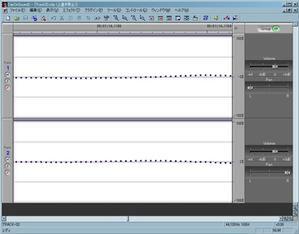 |
|---|
| オーディオファイルのタイムスケールを最大に拡大(×0.06)したところ。ドットで示されているのは、量子化されたサウンドデータの1bit分そのもの。プラグインの中でも、ノーマライズ(平均化)のようなトラック全体の平均値ではなく突出した値をチェックするものの場合、1bit単位でノーマライズしておくことでプラグインの効果が発揮されやすくなる。他のソフトにはあまり見かけない機能だ。 |
オーディオファイルの読み込みやエフェクトなどのマクロな部分からビット操作のようなミクロな部分まで、オーディオ編集で必要とされる機能がバランスよく用意されていると言えるだろう。しかし、問題がないわけではない。純粋にオーディオのみを扱うならば、エフェクトを元に戻すUNDO用データを作成するだけでなく、別のトラックに元のデータを残しておくという心配りも欲しいところだ。もとのデータを別のタイミングで使用したくなったり、別のプラグインで一部分だけを切り出してエフェクトをかける必要も出てくるからだ。とはいえ、時間はあまりかけたくないが、オーディオ編集に興味を持ったばかりのエントリーユーザーには、単純でわかりやすい操作体系と言えるだろう。





































